MySQL - Show Privileges: A Beginner's Guide
Hai there, bakal ahli pangkalan data! Hari ini, kita akan melangkah ke dalam dunia menarik keistimewaan MySQL. Jangan khawatir jika anda baru dalam bidang ini - saya ingat hari pertama saya belajar tentang pangkalan data, dan saya merasa seperti cuba mengurai bahasa alien. Tetapi percayalah, pada akhir panduan ini, anda akan menunjukkan pengetahuan keistimewaan MySQL anda seperti seorang pro!
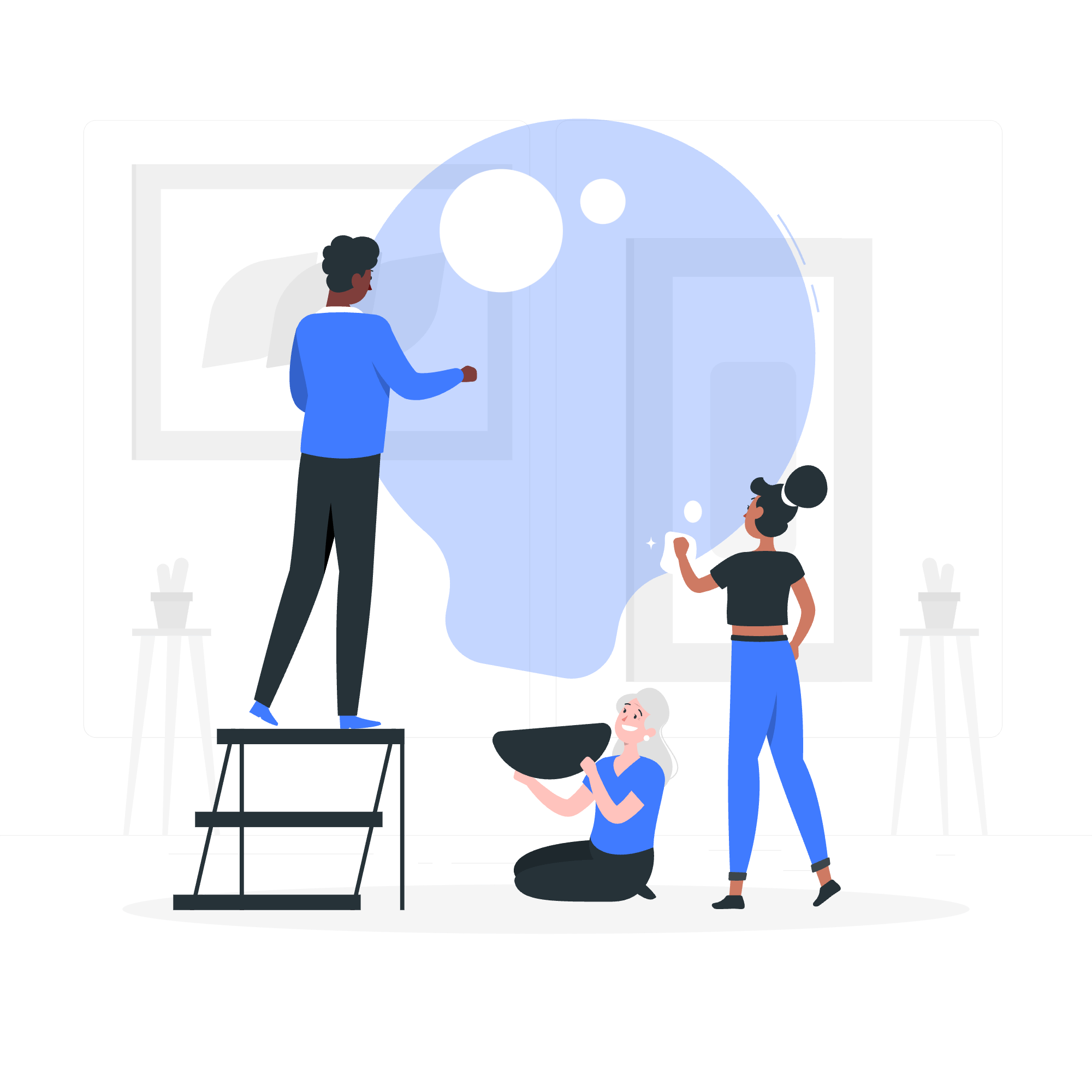
apa keistimewaan MySQL?
Sebelum kita masuk ke hal yang berupa kecil, mari mulai dengan dasar. Dalam MySQL, keistimewaan adalah sepertiVIP pass di konsert. Ia menentukan siapa yang boleh melakukan apa dalam pangkalan data. Seperti anda tidak mahu setiap orang di belakang pentas di konsert rock, anda juga tidak mahu setiap pengguna mempunyai akses penuh ke pangkalan data anda.
Keistimewaan mengawal pelbagai tindakan seperti:
- Membaca data
- Memasukkan data baru
- Mengemaskini data sedia ada
- Menghapuskan data
- Mencipta jadual atau pangkalan data baru
- Dan banyak lagi!
Perintah MySQL SHOW PRIVILEGES
Sekarang, mari kita ke bintang utama persembahan kita: perintah SHOW PRIVILEGES. Perintah kecil ini adalah seperti pengarah panduan untuk keistimewaan MySQL anda. Ia menunjukkan jenis keistimewaan yang berbeza yang wujud dalam server MySQL anda.
Berikut cara anda menggunakannya:
SHOW PRIVILEGES;Mudah, kan? Apabila anda menjalankan perintah ini, MySQL akan papar jadual dengan kolom seperti berikut:
| Nama Kolom | Keterangan |
|---|---|
| Privilege | Nama keistimewaan |
| Context | Di mana keistimewaan berapply (contoh: Pangkalan Data, Jadual) |
| Comment | Keterangan ringkas tentang apa keistimewaanbuat |
Mari lihat apa yang ini mungkin kembali:
+-------------------------+---------------+---------------------------------------+
| Privilege | Context | Comment |
+-------------------------+---------------+---------------------------------------+
| Alter | Tables | Untuk mengubah jadual |
| Alter routine | Functions,Pro | Untuk mengubah atau membuang fungsi/pro |
| Create | Databases,Tab | Untuk mencipta pangkalan data dan jadual baru |
| Create routine | Databases | Untuk menggunakan CREATE FUNCTION/PROCEDURE |
| Create temporary tables | Databases | Untuk menggunakan CREATE TEMPORARY TABLE |
| Create view | Tables | Untuk mencipta pandangan baru |
| Create user | Server Admin | Untuk mencipta pengguna baru |
| Delete | Tables | Untuk menghapuskan baris sedia ada |
| Drop | Databases,Tab | Untuk menghapus pangkalan data, jadual, dan pandangan |
...Output ini adalah seperti menu semua hal yang menarik anda boleh lakukan di MySQL - jika anda mempunyai keistimewaan yang betul, tentu saja!
Memahami Output
Mari kita hancurkan beberapa keistimewaan ini:
-
Alter: Keistimewaan ini membolehkan anda mengubah struktur jadual. Ia seperti dapat merenovasi rumah - anda boleh menambah bilik (kolom), mengubah susun atur (modifikasi kolom), atau bahkan menghancurkan dinding (membuang kolom).
-
Create: Dengan keistimewaan ini, anda adalah arkitek dunia pangkalan data. Anda boleh mencipta pangkalan data dan jadual baru, membina asas empayar data anda.
-
Delete: Ini adalah krew pembersihan keistimewaan. Ia membolehkan anda menghapuskan baris dari jadual. Gunakan dengan bijak, walau bagaimanapun - tiada "butang undo" dalam pangkalan data!
Menampilkan Keistimewaan menggunakan Program Klien
Sekarang, anda mungkin berfikir, "Ini bagus, tapi bagaimana saya melihat ini dalam tindakan sebenar?" Pertanyaan hebat! Mari kita lalui bagaimana untuk menampilkan keistimewaan menggunakan program klien MySQL.
Langkah 1: Menyambung ke MySQL
Pertama, anda perlu menyambung ke server MySQL anda. Buka terminal atau baris perintah dan taip:
mysql -u your_username -pGanti your_username dengan nama pengguna MySQL sebenar anda. Anda akan dipromptkan untuk memasukkan kata laluan.
Langkah 2: Menjalankan Perintah SHOW PRIVILEGES
Sekali anda menyambung, anda siap untuk melihat keistimewaan! Taip:
SHOW PRIVILEGES;Dan voila! Anda akan melihat jadual yang kita diskusi sebelum ini.
Langkah 3: Mengeksplor Keistimewaan tertentu
Ingin tahu lebih banyak tentang keistimewaan tertentu? MySQL ada untuk anda! Anda boleh menggunakan perintah HELP. Sebagai contoh:
HELP CREATE;Ini akan memberikan anda maklumat terperinci tentang keistimewaan CREATE, termasuk apa yang ia lakukan dan bagaimana menggunakannya.
Contoh praktikal
Mari kita gunakan pengetahuan baru ini dalam kes dunia nyata:
Contoh 1: Memeriksa Keistimewaan Sendiri
Bertanya-tanya apa yang anda boleh lakukan di MySQL? Cobalah ini:
SHOW GRANTS FOR CURRENT_USER();Perintah ini akan menunjukkan semua keistimewaan yang diberikan kepada akaun pengguna sekarang anda. Ia seperti melihat resume MySQL anda sendiri!
Contoh 2: Memeriksa Keistimewaan Pengguna Lain
Jika anda adalah pentadbir, anda mungkin perlu memeriksa keistimewaan pengguna lain. Berikut adalah cara:
SHOW GRANTS FOR 'username'@'localhost';Ganti 'username' dengan nama pengguna yang sebenar anda mahu periksa. Ini sangat berguna untuk pengurusan pasukan atau menyelesaikan masalah akses.
Menutup
Dan begitulah, rakan-rakan! Kita telah melalui negeri keistimewaan MySQL, dari memahami apa itu keistimewaan hingga melihatnya dalam tindakan. Ingat, dengan kekuatan yang besar datang tanggungjawab yang besar - gunakan pengetahuan baru anda bijak!
Berikut adalah ringkasan apa yang kita telah belajar:
- Keistimewaan MySQL mengawal akses dan tindakan dalam pangkalan data.
- Perintah
SHOW PRIVILEGESmemaparkan semua keistimewaan yang tersedia. - Anda boleh menggunakan program klien untuk menampilkan dan mengesan keistimewaan.
- Perintah khusus seperti
SHOW GRANTSmembantu anda memeriksa keistimewaan pengguna.
Terus praktik, dan segera anda akan menavigasi keistimewaan MySQL seperti seorang kapten pangkalan data berpengalaman. Sampai jumpa lagi, selamat mencari!
Credits: Image by storyset
